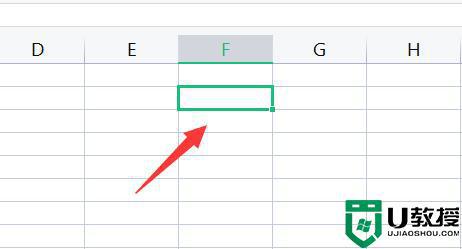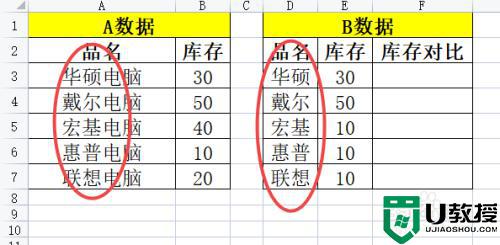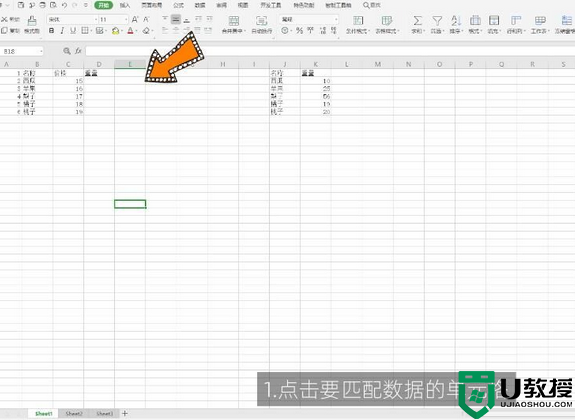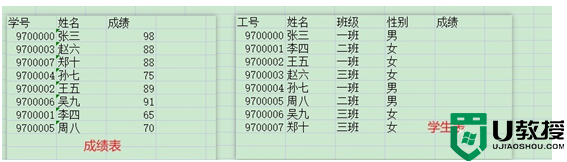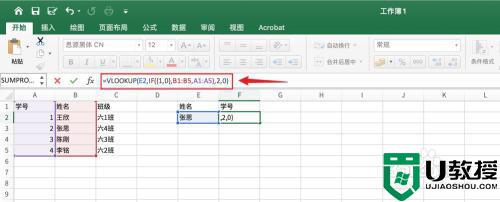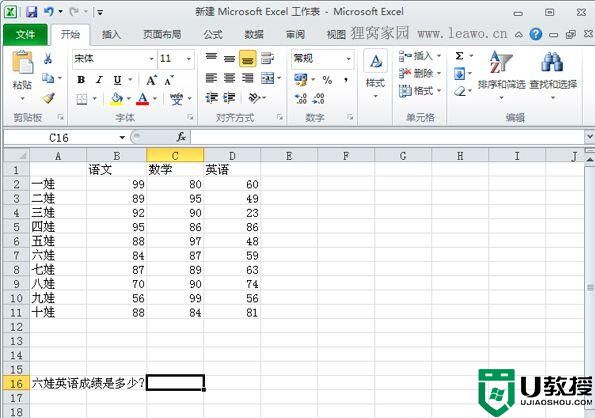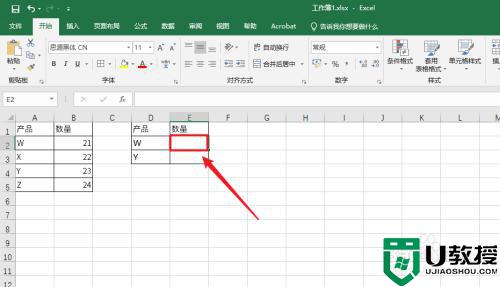vlookup如何使用 vlookup函数的使用方法
具体方法如下:
1、打开带有数据的表格,我就随便找了个数据作为例子,如图所示,至少包含两行数据,这样才能保证有数据可以引用.如图是五列数据,表格越复杂,包含的数据越多,利用公式的价值就越大!
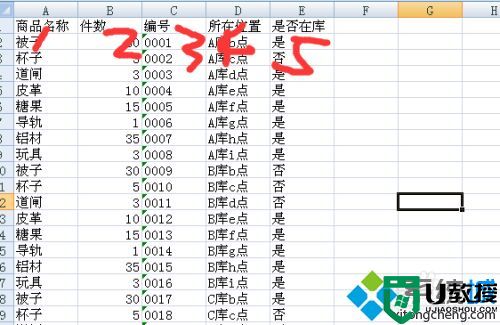
2、数据加编号的目的是为了保证数据的唯一性,如图品名相同的商品所在区域是不一样的,为了保证查找的数据的准确性要保证数据的唯一性,不然会出错。
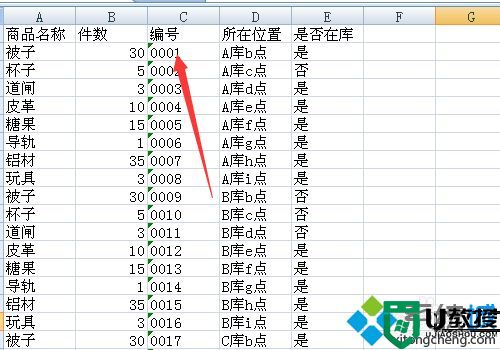
3、我要查找A库b点的被子在不在,怎么办呢?也就是要查找到编号是001的商品是不是在库.打开新的一页sheet2,用编号进行查找引用.并编辑好表头,"编号"和"是否在库".还要保证第一页引用的数据中编号在前,结果在后!!!!!
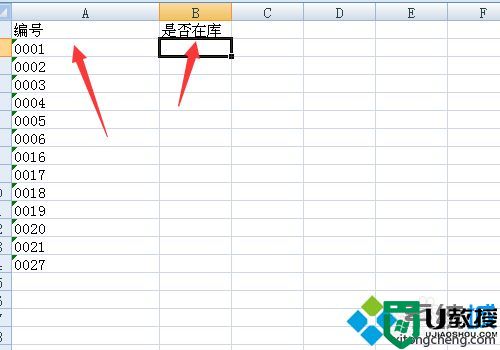
4、在是否在库的正下方编号对应的单元格里输入=vlookup进行查找引用的第一步操作。
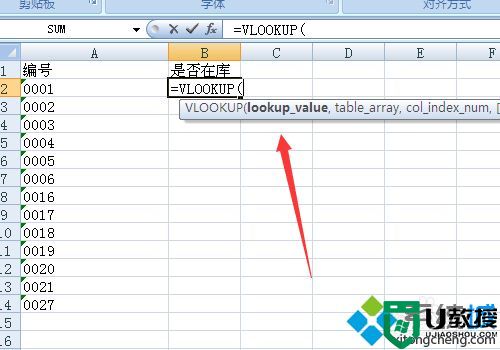
5、输入第一个参数就是编号的位置,这里就是查找编号的位置,你要引用的数据,如下图输入编号所在的单元格.并输入",",注意是英文逗号!!
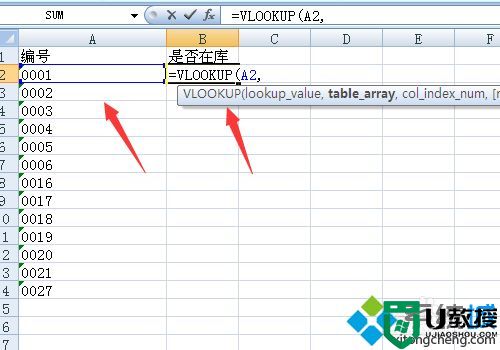
6、就是输入你引用数据的答案所在的区域,就是输入第二个参数,如下图例子.要求同时包含引用数据和结果数据.并在范围后面输入英文逗号。
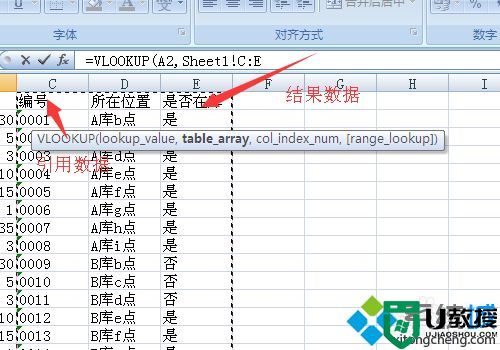
7、然后就是输入从引用数据到结果数据有几列,几行就输入几列,引用数据是第一列,如图所示.同时在后面输入英文逗号。
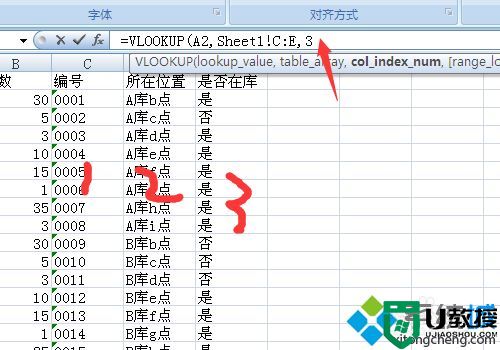
8、最后一个数据就是询问是不是精确查找,如果是可以输入数字0.也可以输入false,都是一样的意思.如果是模糊查找就输入1或true.如图.然后回车.就可以得到答案了。
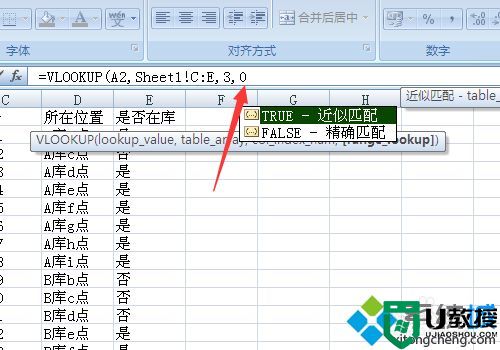
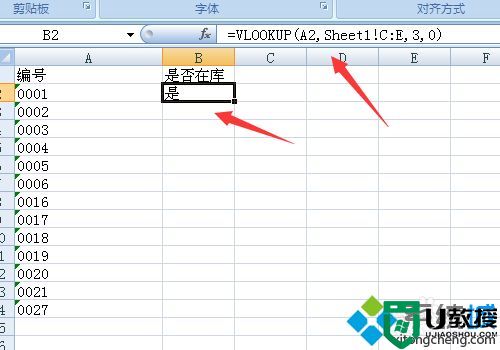
vlookup函数的使用方法就为大家分享到这里啦,有需要的小伙伴可以按照上面的步骤来操作哦。